如何在 WooCommerce 中添加拍賣產品
已發表: 2022-03-12您是否正在尋找一種在 WooCommerce 中添加拍賣產品的簡單方法? 如果是,那麼我們已經為您提供保障。 在今天的文章中,我們將向您展示在 WooCommerce 網站上設置和編輯要拍賣的產品所需的確切步驟。
為什麼要在 WooCommerce 中添加拍賣?
有許多流行的拍賣網站,如 eBay、Aution.com 和 Copart,它們通過拍賣銷售產品並以數字方式賺錢。 實際上,您可以通過它們推廣和銷售您的產品。 但通常,此類網站會在商品售出後收取佣金,並收取發布廣告的費用。
如果您不想將錢花在上市佣金、賣家費、畫廊費和任何其他類型的拍賣產品的額外費用上,那麼最好在您自己的 WooCommerce 網站上舉辦拍賣。
在您自己的網站上進行拍賣為尋求良好交易和利潤的買家提供了多種機會。 不僅如此,在 WooCommerce 網站上舉辦拍賣是一種很棒的營銷技術,您可以在其中查看潛在客戶願意在您的產品上花費多少收入。
最重要的是,只有您才能完全控制和訪問拍賣產品。 因此,您可以單獨管理拍賣產品,並根據自己的喜好設置投標價格和時間。 您可以拍賣稀有或限量版物品或人們可以競標籌集額外資金的任何其他產品。
現在讓我們看看如何在 WooCommerce 中添加拍賣產品。
如何在 WooCommerce 中添加拍賣產品?
在 WooCommerce 中添加拍賣產品的最簡單方法是使用專用的拍賣插件。 您可以在市場上找到免費和高級插件,將產品添加到您的網站以進行拍賣,而無需任何技術或編程知識。
因此,讓我們來看看幾個流行的拍賣插件,以及我們如何將它們用於您的網站。
終極 WordPress 拍賣插件
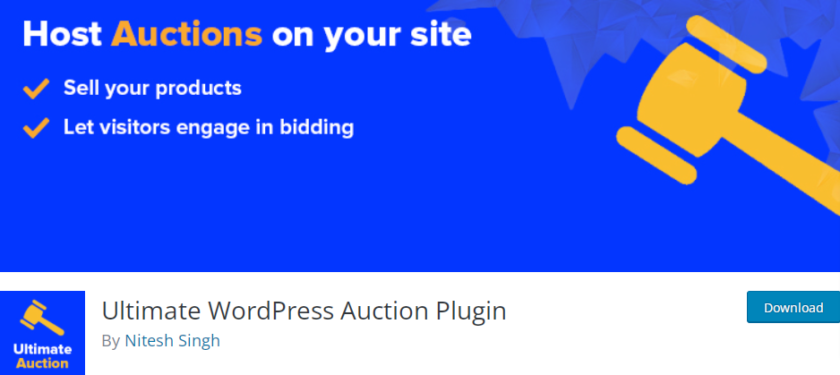
Ultimate WordPress Auction Plugin是一個靈活且易於使用的插件,可讓您在您的網站上設置和顯示您的產品作為拍賣。 它帶有一個前端儀表板,您的用戶可以使用該儀表板將自己註冊為供應商。 然後,即使您的用戶也可以將拍賣產品添加到您的網站,整個拍賣可以由您託管。
該插件還允許您在您的時區顯示拍賣,為所有拍賣產品活動發送管理員電子郵件通知,管理所有拍賣並重新激活過期的拍賣產品。 此外,您可以訪問許多有用的短代碼和過濾器,以便在您的網站上舉辦拍賣。
主要特點
- 取消屏蔽自動出價或代理出價
- 無需刷新頁面的實時競價
- 支持虛擬產品
- 允許註冊用戶出價的能力
價錢
這是一個免費增值插件。 高級版起價為每年 79 美元,提供 1 年支持和 1 個站點更新以及 14 天退款保證。
WooCommerce 簡單拍賣
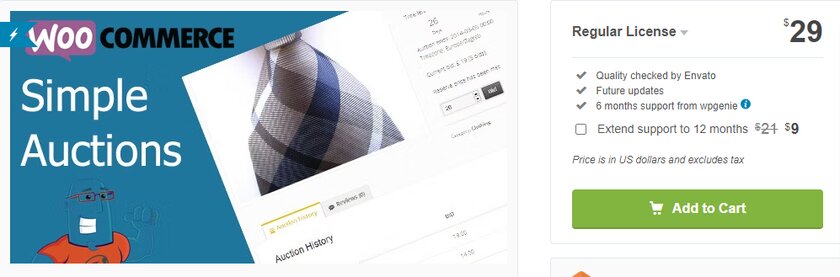
WooCommerce Simple Auctions允許您使用不同類型的拍賣(例如常規拍賣、代理拍賣、靜默拍賣和反向拍賣)來設置功能齊全的拍賣網站。 您也可以輕鬆拍賣您的常規 WooCommerce 產品,並在幾分鐘內開始競標。
該插件無縫集成到 WooCommerce 鉤子中,允許您使用稱為“拍賣”的新 WooCommerce 產品類型。 您可以根據自己的喜好自定義顯示拍賣,甚至為產品列表添加拍賣排序選項。
主要特點
- 多支付網關支持
- 能夠設置拍賣的開始和結束時間
- 在截止日期前延長拍賣時間
- 出價前驗證付款詳情
價格
WooCommerce Simple Auctions 是一個高級插件,起價為每年 29 美元,提供 6 個月的免費支持。
如何使用插件在 WooCommerce 中添加拍賣產品:
如果您正在尋找將拍賣產品添加到您的 WooCommerce 網站的免費選項,我們建議您將 Ultimate WordPress Auction Plugin 作為入門。 我們也將在今天的演示中使用這個插件。
但在繼續之前,請確保正確設置 WooCommerce 並使用兼容的 WooCommerce 主題,以確保與主題或插件沒有衝突。 現在讓我們通過安裝和激活插件來開始教程。
1. 安裝 Ultimate WordPress 拍賣插件
首先,從您的 WordPress 管理區域轉到插件 > 添加新頁面。 然後,在搜索欄中搜索關鍵字“Ultimate WordPress Auction Plugin”。
您可以在 WordPress 插件目錄的搜索結果中看到顯示的插件。 之後,單擊立即安裝按鈕並激活它。
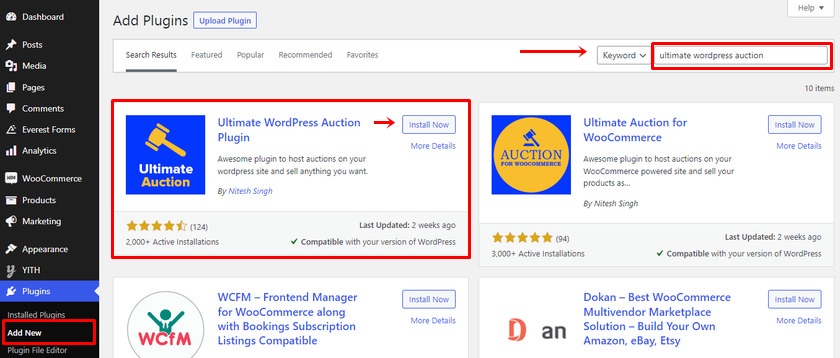
如果您需要其他特性和功能,您可以隨時升級或購買此插件的專業版。 為此,您已經使用手動過程設置了插件。 如果您想了解有關該主題的更多信息,請查看我們關於如何手動安裝 WordPress 插件的詳細指南。
2.增加產品拍賣
激活插件後,您可以立即從 WordPress 儀表板的 Ultimate Auction 添加拍賣產品。 點擊Ultimate Auction > 添加拍賣。 您將被重定向到插件儀表板,您可以在其中添加和管理產品以及配置設置。
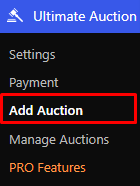
單擊“添加拍賣”選項卡後,會顯示幾個字段,您需要在其中為拍賣產品添加一些產品詳細信息。
首先,您可以看到一個字段,您可以在其中添加拍賣產品的產品標題和產品描述。
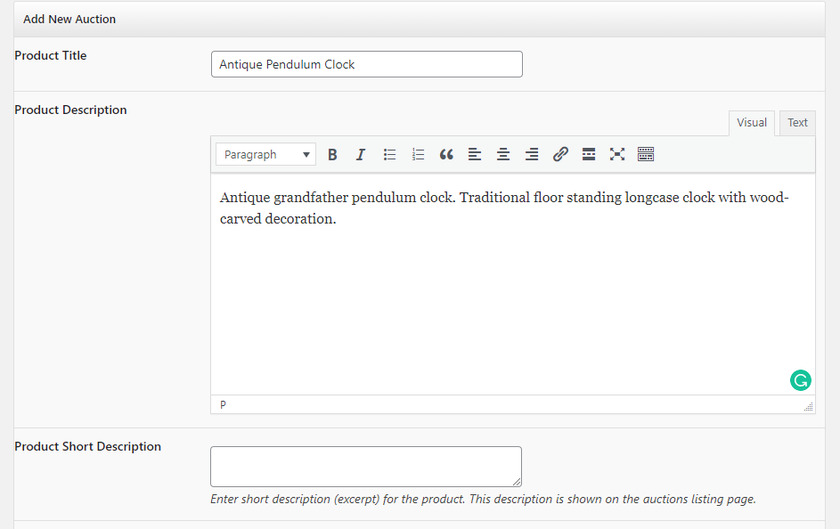
然後,您可以添加要設置拍賣的商品的產品圖片或視頻。 為此,請單擊該字段旁邊的選擇文件按鈕。 您可以從計算機上傳圖像文件或從媒體庫中選擇圖像。
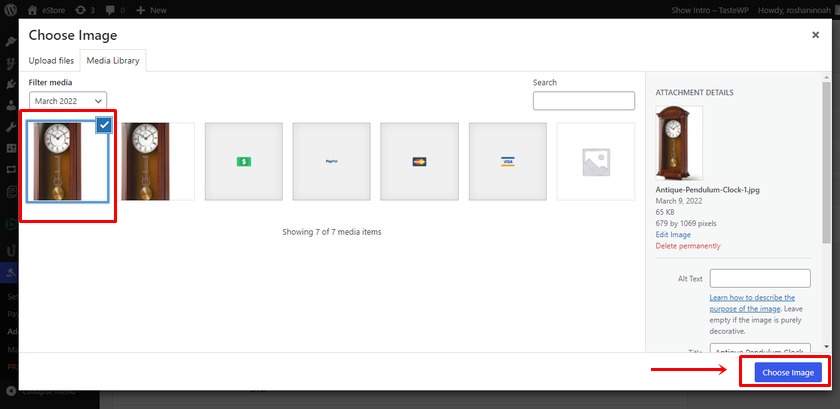
之後,您可以從任何上傳的圖像或視頻中選擇縮略圖。
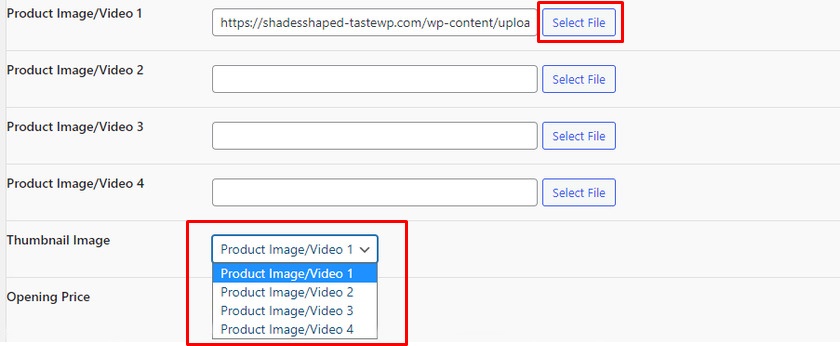
接下來,您將看到一個字段,您可以在其中設置出價的開盤價。 您還可以為產品設置最低價格或保留價格。 即使未向投標人顯示底價,他們也可以看到您的拍賣有底價以及是否達到底價。
投標價格的增量值也可以從這裡添加。 如果投標人提高金額,則當前最高投標將超過增量值。
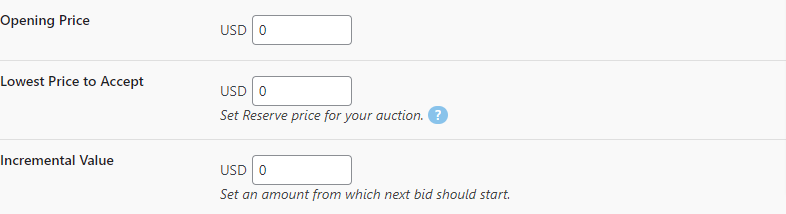
之後,您可以通過在給定字段中添加日期和時間來設置結束拍賣的日期。 設置日期和時間後,單擊完成。
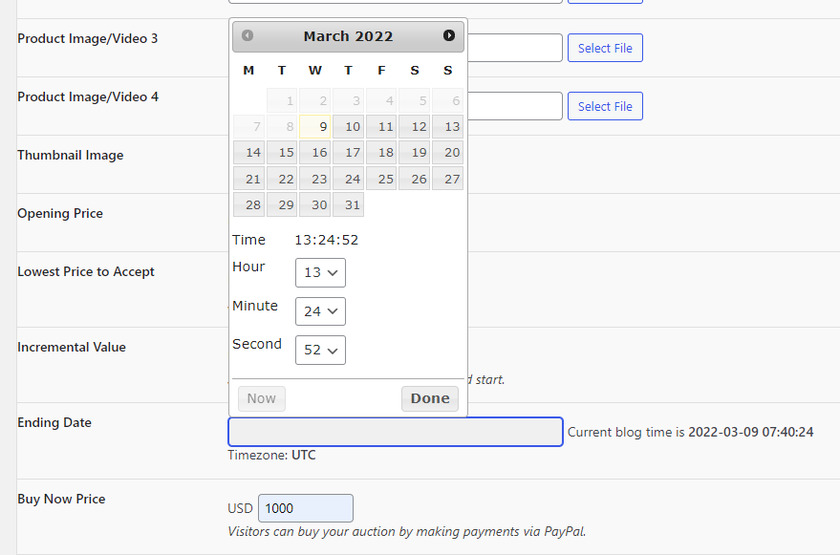
同樣,在“立即購買價格”選項中,您可以為拍賣產品設置價格。 投標人可以像購買普通產品一樣購買產品,而無需對該項目進行投標。
最後,選擇拍賣交易的付款方式,添加拍賣產品的所有詳細信息後,點擊保存更改。
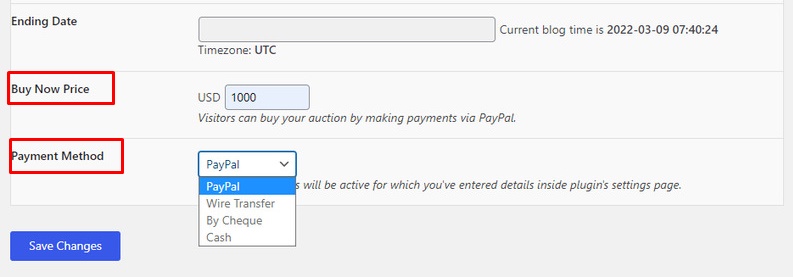
如果您預覽頁面,您可以在拍賣頁面上找到拍賣產品。
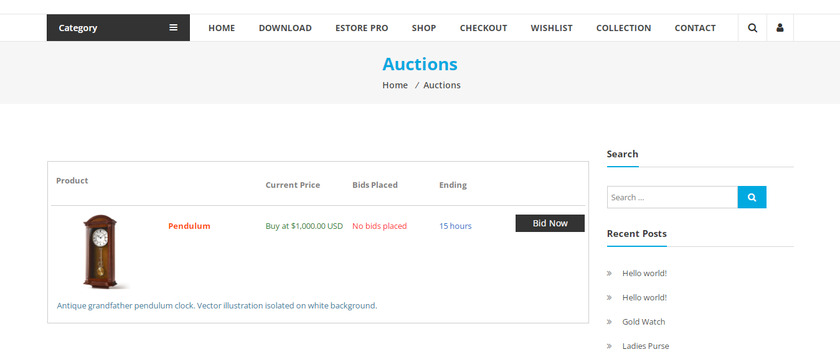
另一方面,如果您有多個拍賣產品,則可以通過單擊 Ultimate Auction 插件儀表板中的Manage Auctions選項卡來管理它們。 所有的拍賣產品都將在這裡展示。 現在您只需單擊編輯,您將被重定向到產品編輯頁面,您可以在其中管理拍賣產品。
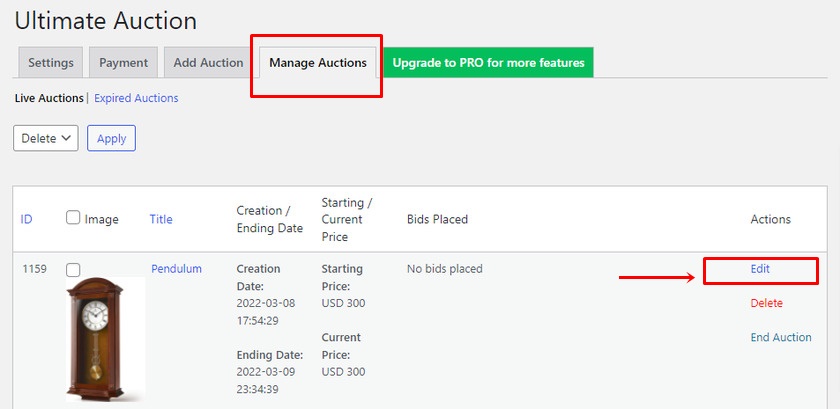
3.插件設置
如前所述,我們可以從插件儀表板添加、管理和編輯拍賣產品。 因此,要編輯拍賣產品,它為您提供了 4 個不同的部分。 首先,讓我們看看設置部分。


有 3 個設置選項,您可以通過這些選項根據您的需要和要求調整產品。 它們包括付款、拍賣和電子郵件設置。 讓我們看看如何將這些設置用於我們的 WooCommerce 拍賣產品。
3.1) 支付設置
第一個設置是付款設置,您可以在其中選擇出價的貨幣。 在此之下,您可以啟用您的首選付款方式。 免費版共有 4 種不同的付款方式。 它們是 PayPal、電匯、支票和現金。
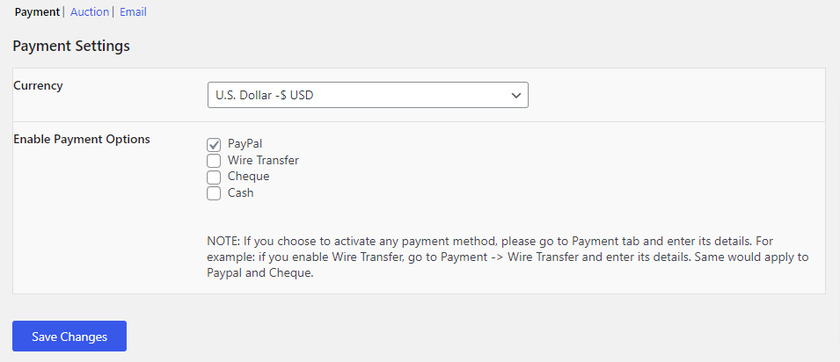
選擇出價貨幣和付款方式後,點擊保存更改。
3.2) 拍賣設置
接下來,我們有拍賣設置,這也是插件的一般設置。 在這裡,您可以選擇特定時區或您當地的時區,允許用戶在登錄或不登錄的情況下出價,並在頁面上顯示拍賣數量。
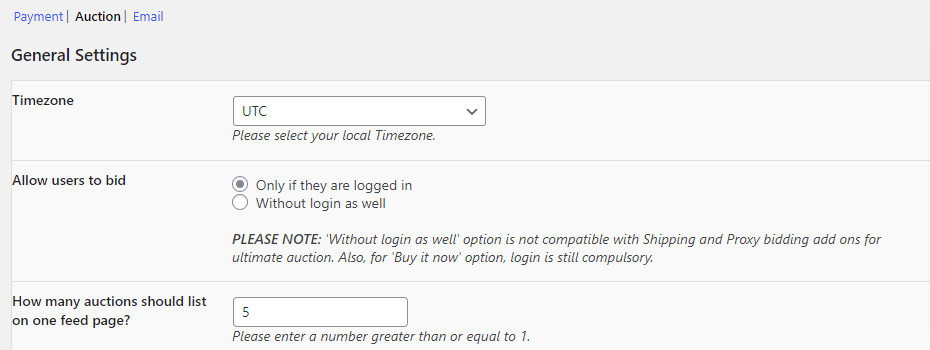
默認情況下,插件會在新頁面上添加新的拍賣產品,而不是產品。 但是您可以使用簡碼[wdm_auction_listing]在任何頁面上顯示拍賣產品列表。 確保輸入要顯示拍賣產品的頁面的 URL。
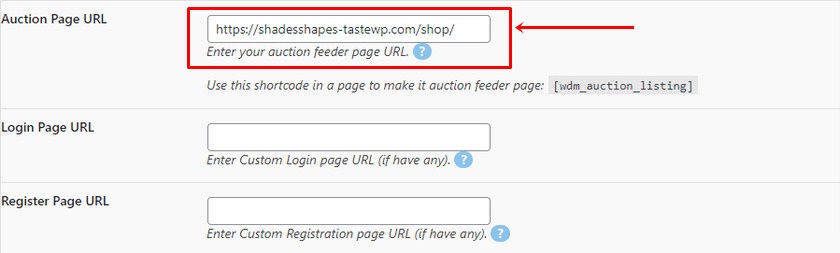
下一步涉及設置登錄頁面 URL。 如果您的站點使用默認的 WordPress 登錄頁面,那麼您可以跳過此部分。 但是,如果您有自定義登錄頁面,則可以在字段中添加登錄頁面 URL,以便投標人可以通過登錄頁面登錄並進行投標。
同樣,您還可以設置註冊頁面 URL,新投標人可以通過自定義註冊頁面進行註冊。
然後我們有一個選項,我們可以選擇是否顯示私人消息部分。 最後,我們可以啟用或禁用插件提供的顯示“Powered By Ultimate Auction”的頁腳
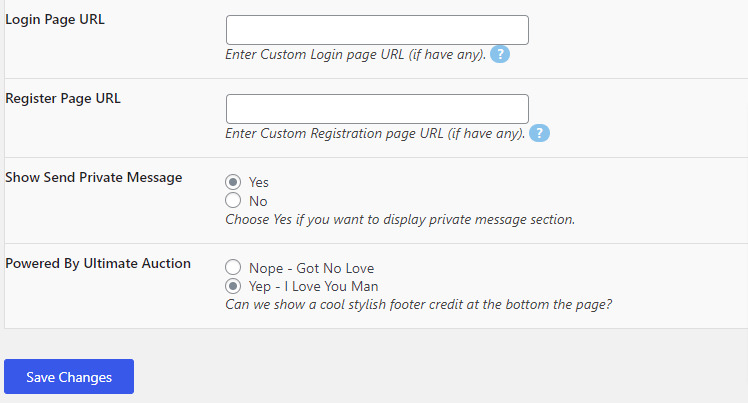
3.3) 電子郵件設置
最後,我們有電子郵件設置,您可以在其中添加電子郵件地址以獲取有關出價的通知。
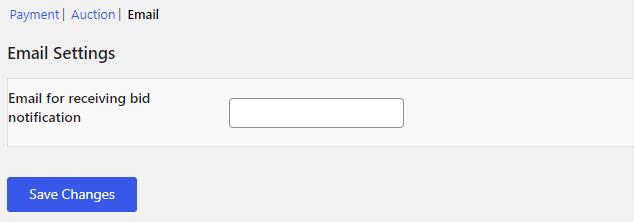
4. 支付設置
正如我們所見,此插件的免費版本中有 4 種不同的付款方式。 在付款設置中,我們需要做的就是添加詳細信息,然後將其發送給出價最高的人,他們將收到詳細信息,他們可以根據詳細信息進行付款
首先,我們可以看到 PayPal 在我們需要添加 PayPal 電子郵件地址的地方。 但請記住選擇或啟用 PayPal 作為此設置的付款選項。 然後,如果您正在使用沙盒測試 PayPal 電子郵件地址,則可以將 PayPal 帳戶類型選擇為 Live 或 Sandbox。
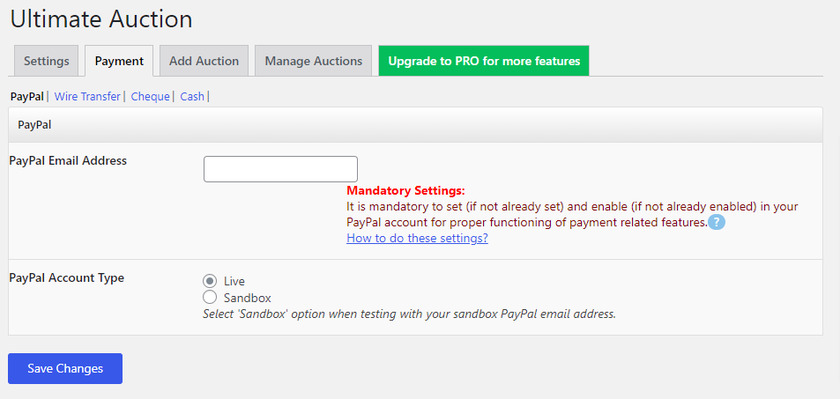
添加並選擇 PayPal 帳戶類型後,單擊Save Changes 。
接下來,我們有電匯。 您可以添加您的電匯詳細信息。 它將稍後發送給出價最高的人。
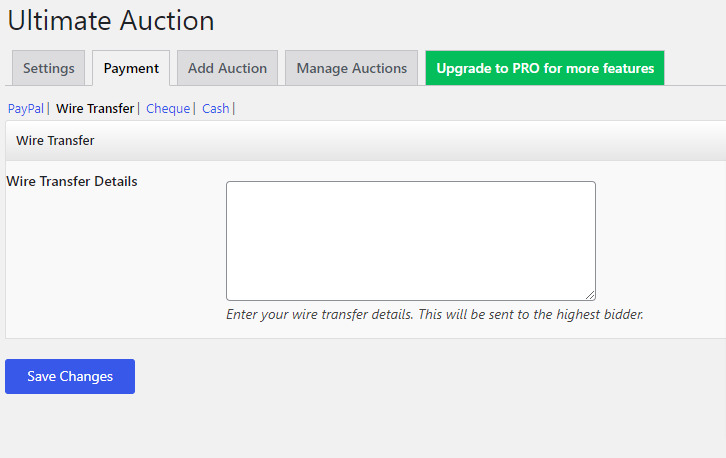
現在,讓我們繼續檢查選項。 您可以通過郵寄地址的支票收到交易金額。 但也可以在此處添加任何備用檢查詳細信息。 與其他付款方式類似,它們將被發送給出價最高的人。
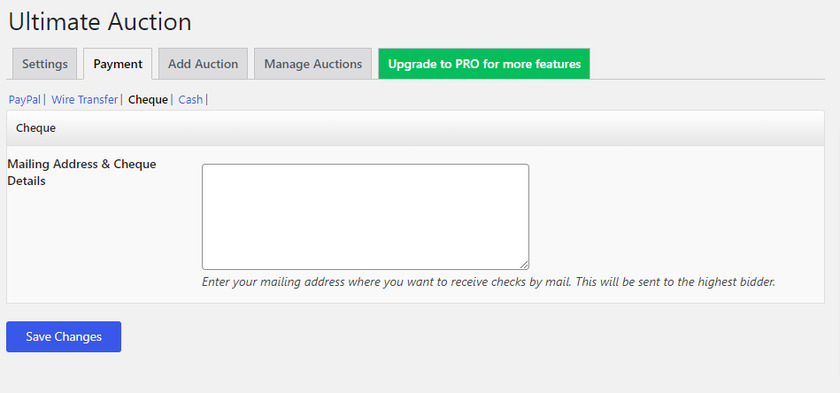
最後,我們有現金作為付款方式。 它不需要任何配置。 但是您可以在此處為您的客戶添加可選消息。 該消息將作為電子郵件發送給最高出價者,通知他們在拍賣物品售出後將最終出價金額以現金形式支付給拍賣師。
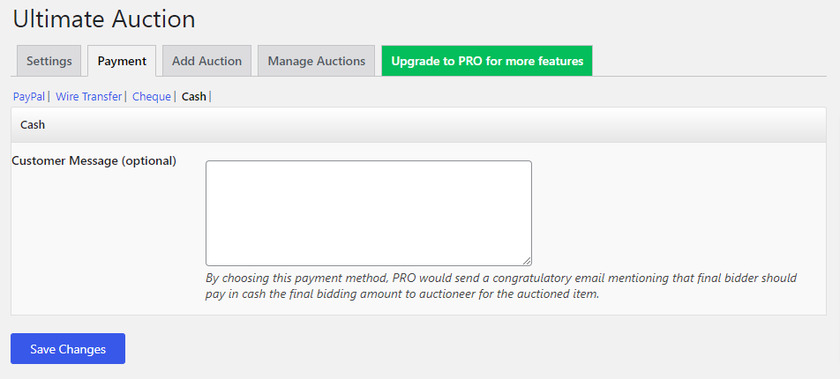
獎勵:在 WooCommerce 中跳過購物車頁面
我們已經向您展示了在 WooCommerce 中添加拍賣產品的最簡單方法之一。
但作為獎勵,我們還將提供本指南以跳過 WooCommerce 中的購物車頁面。 這使結帳過程更簡單,更快捷,可以方便您的客戶購買拍賣產品。
在 WooCommerce 中跳過購物車的最簡單、最快捷的方法是使用專用插件。
我們將在本指南中使用適用於 WooCommerce 的 Direct Checkout。 讓我們從安裝和激活插件開始。 轉到您的WordPress 管理區域 > 插件 > 添加新的,然後在搜索欄中搜索“Direct Checkout for WooCommerce”。 看到結果後,單擊“立即安裝”並激活按鈕。
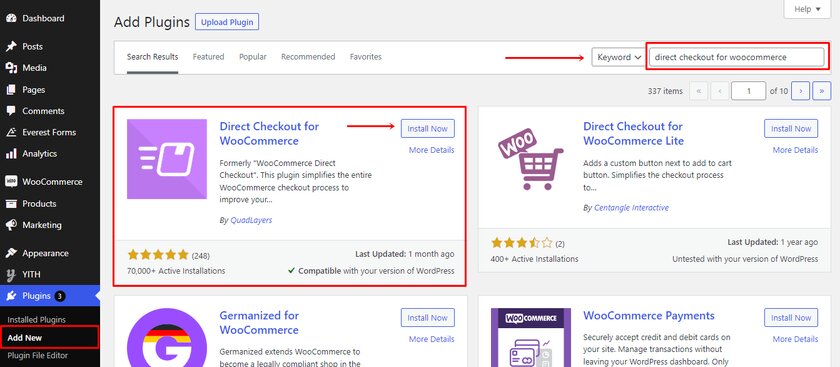
安裝和激活後,從 WordPress 儀表板轉到WooCommerce 設置。 然後打開產品選項卡,您可以在其中查看所有產品選項。 單擊“常規”並確保“添加到購物車”行為的兩個選項保持未選中狀態。 這確保不會與插件設置發生衝突。
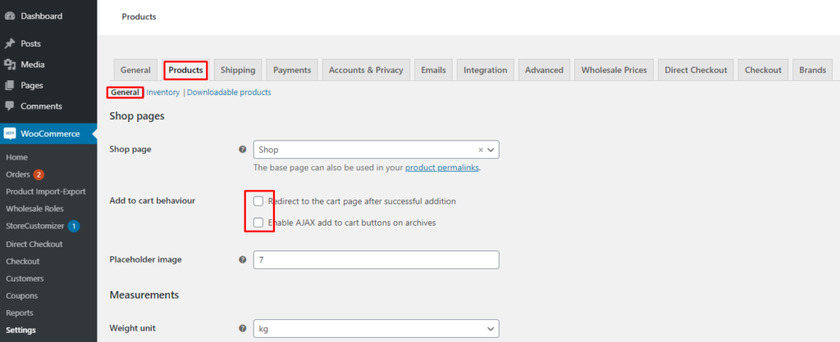
接下來單擊同一頁面中的直接結帳選項卡,然後選擇常規設置。 現在您需要做的就是從“已添加到購物車重定向到”的下拉菜單中選擇結帳並保存更改。
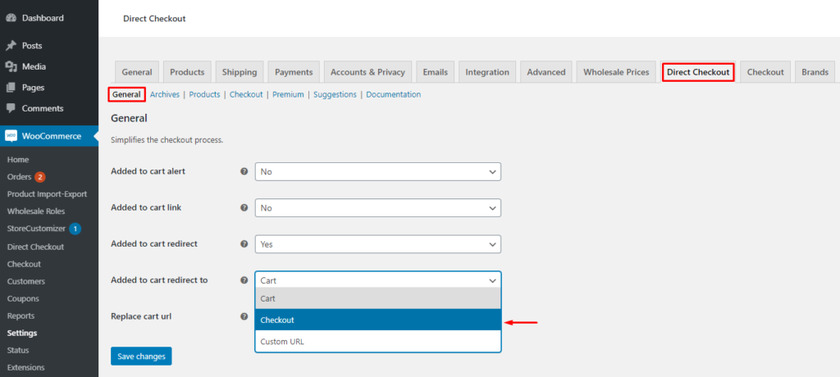
就是這樣! 您已成功學會使用 Direct Checkout for WooCommerce 插件跳過購物車頁面。
同樣,您也可以使用各種其他方法跳過購物車頁面。 如果您想了解如何操作,我們建議您在此處查看這篇詳細的文章。 此外,您還可以使用 WooCommerce 的 Checkout Manager 進一步優化您的 WooCommerce 結帳和結帳頁面。
結論
總之,在 WooCommerce 中添加拍賣產品有助於增加產品的收入,同時為買家提供良好的交易。 在本教程中,我們看到了一種將拍賣產品添加到任何 WooCommerce 網站的簡單方法。
本指南非常適合不習慣使用代碼的初學者。 Ultimate WordPress Auction Plugin是一款出色的免費增值工具,其中包含管理免費版拍賣的所有必要功能。 但是您始終可以選擇專業版以獲得額外功能。
我們還為您提供了一些基本步驟來跳過 WooCommerce 中的購物車頁面。 由於繁瑣的過程,購物車頁面可能成為客戶的障礙。 跳過購物車頁面有助於推動您的客戶購買,從而提高轉化率並節省完成訂單交易的時間。
如果您正在尋找更多指南來促進 WooCommerce 的銷售並改善用戶體驗,請查看以下帖子:
- 優化 WooCommerce 轉化率的技巧
- 自定義 WooCommerce 購物車頁面的最佳插件
- 如何創建 WooCommerce 迷你購物車:3 種方法
您是否將拍賣產品添加到 WooCommerce 網站? 你對這個插件有什麼想法? 請務必在評論部分告訴我們您的體驗。
